Néha szükség van egy olyan dokumentum összeállítására, amely összetettebb, mint az egyszerű szöveg. Például szükségessé válik grafikonok, képletek, diagramok stb. Vizsgáljuk meg a képletek lehető legegyszerűbb módját a közös szövegszerkesztő Microsoft Word-be.

Szükséges
Microsoft Word 2007 vagy 2003 szövegszerkesztő
Utasítás
1. lépés
A 2007-es Office verzióban a képletek használatáért felelős menüponthoz juthat a főmenü "Beszúrás" szakaszán keresztül. A "szalag" jobb szélén lévő blokkban (valamilyen oknál fogva így hívják az orosz kiadásban a szerkesztő eszközeinek hozzáférési paneljét) egy legördülő listával rendelkező gomb érdekel. A gombbal nehéz hibázni, mert a „Formula” felirat szerepel rajta. Kattintson a gombra, vagy kiválaszthatja a képletek egyikét a legördülő listából - mindkét esetben megnyílik a képletszerkesztő - "Konstruktor" eszköztára a "szalagon".

2. lépés
A Designer eszközök segítségével a képlet szerkesztése nem lesz nehéz. Annak érdekében, hogy a gyakran használt képleteket ne minden alkalommal újból reprodukáljuk, lehetőség van saját képletek hozzáadására az alapértelmezett listára. Ehhez válassza ki a kívánt képletet a szövegben, nyissa meg a "Beszúrás" szakasz "Képlet" gombjához csatolt legördülő listát, és kattintson a "Kijelölt töredék mentése a képletgyűjteménybe" feliratra.
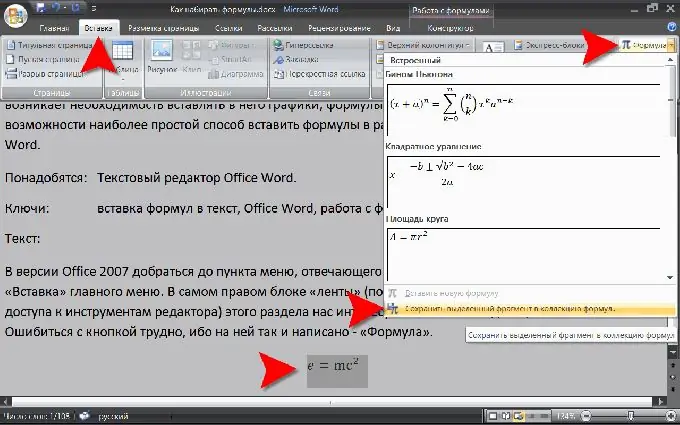
3. lépés
A Word korábbi verzióiban a képletekkel való együttműködés képességét egy további összetevő - az Equation editor - révén valósították meg. Alapértelmezés szerint nem volt telepítve az irodai csomag telepítésekor, ezért ha nem talál ilyen összetevőt az Office Word 2003-ban, akkor azt is telepítenie kell. Az egyenletszerkesztő hasonló eszközökkel és funkcionalitással rendelkezett, de valamivel kevésbé volt felhasználóbarát. A Word 2003 képletszerkesztőjének használatához először létre kell hoznia egy hivatkozást a menüsorban. Ehhez a "Szolgáltatás" részben válassza ki a "Beállítások" elemet, majd a "Kategóriák" listában a "Parancsok" fülön válassza a "Beszúrás" elemet, majd a jobb oldali ablakban keresse meg a "Képletszerkesztőt". "és húzza az egér bal gombjával a szabadra. Helyezze a gombokat a program felső menüjébe.






